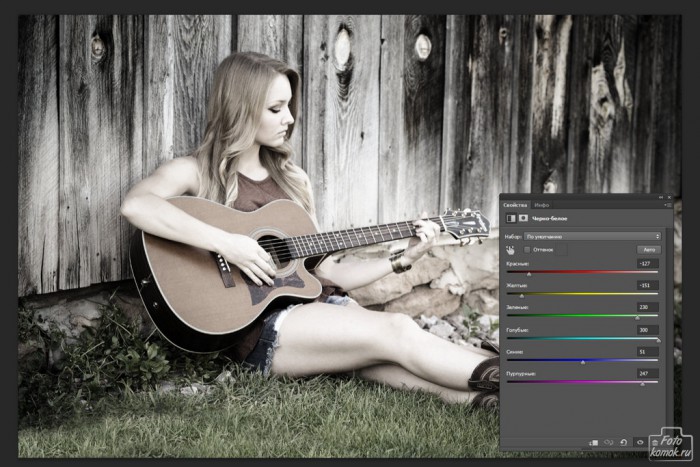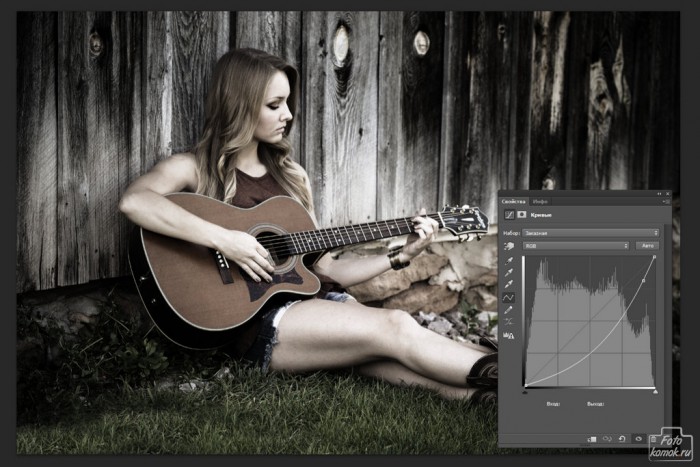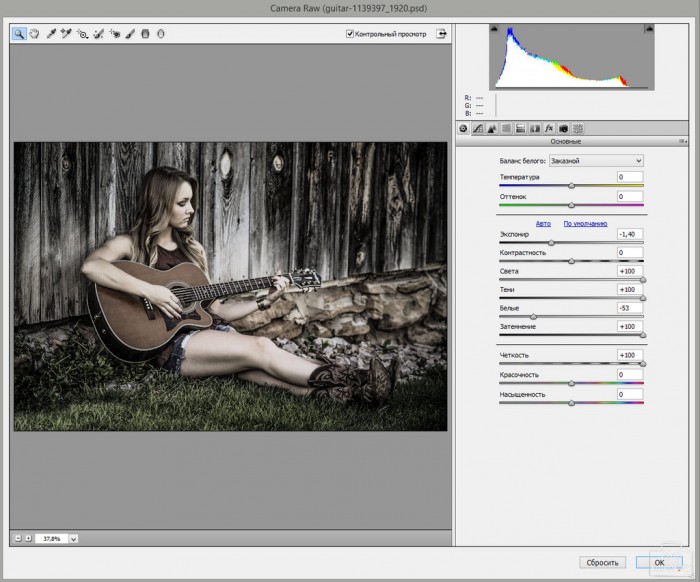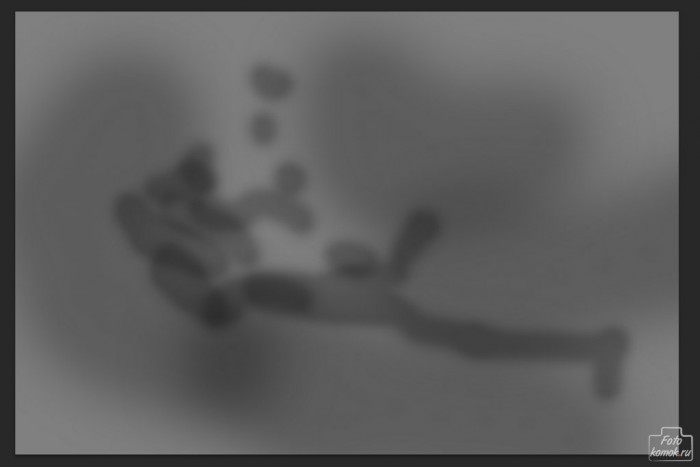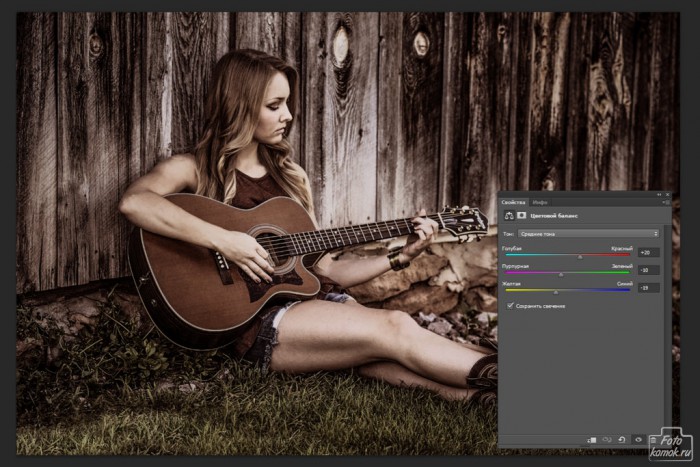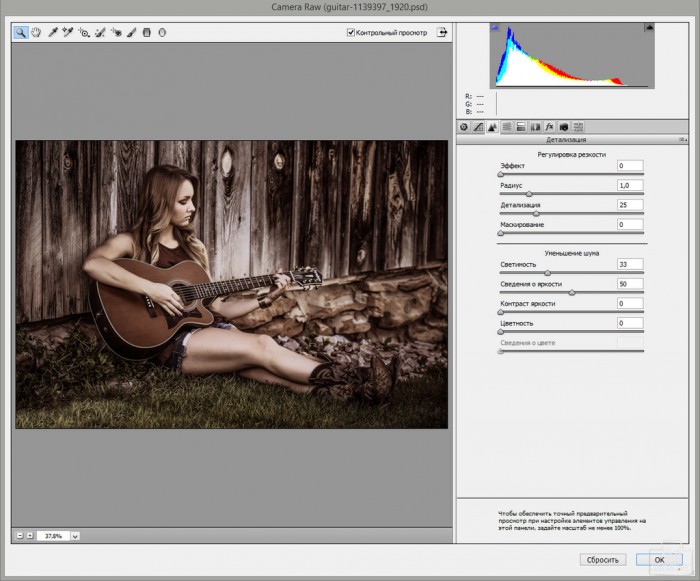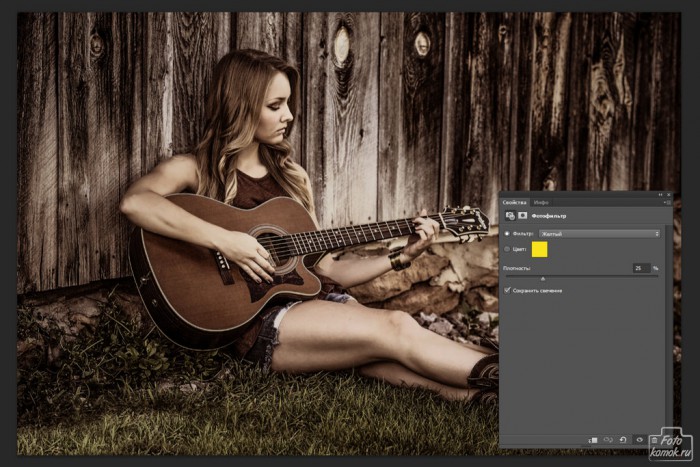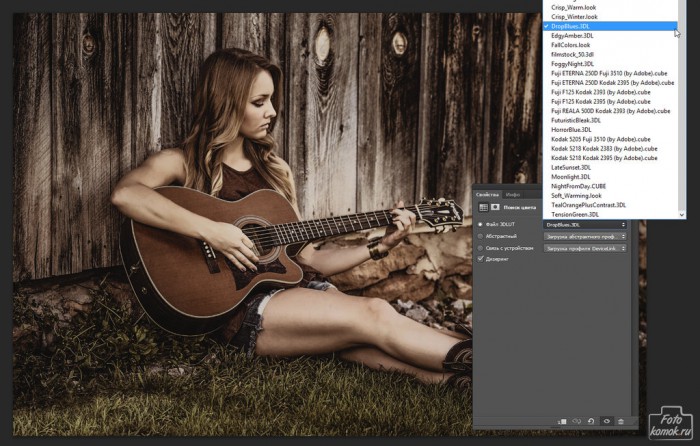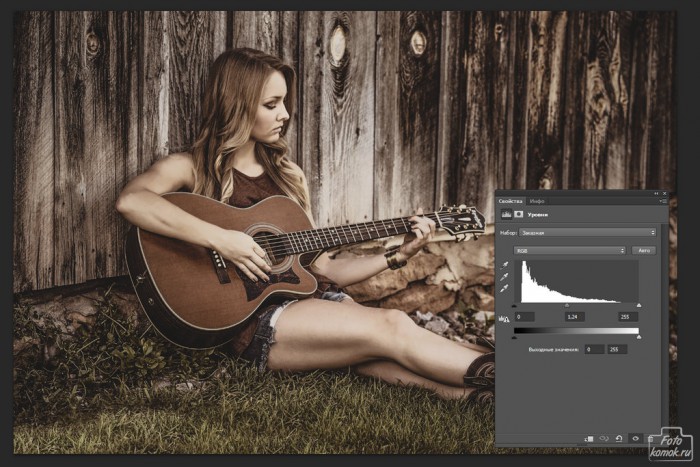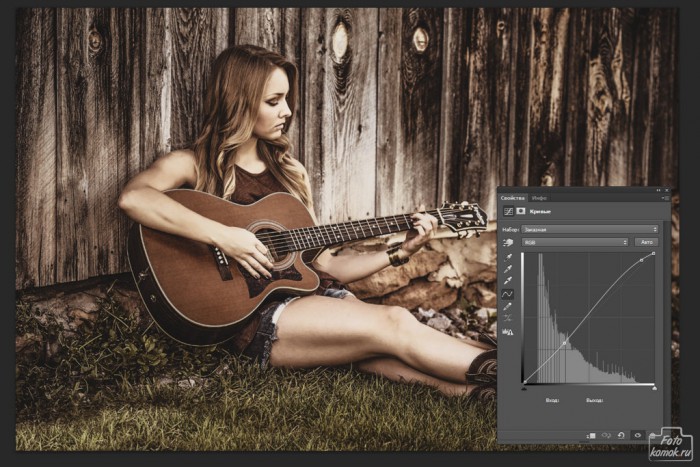Тонирование фотографии в Фотошоп включает в себя изменение или усиление имеющегося оттенка, настройку баланса света и теней.
Открываем изображение (пример). Снимаем насыщенность, чтобы произвести своеобразную замену тональности и затемнить изображение. Корректирующим слоем «Цветовой тон / Насыщенность» выполняем данную задачу.
Создаем корректирующий слой «Черно-белое» и настраиваем передачу тона того или иного из доминирующих цветов. Слою изменяем режим наложения на «Мягкий свет».
Придаем затемнение. Корректирующим слоем «Кривые» затемняем изображение.
Выполняем сведение. Инструментом «Прямоугольная область» выделяем изображение, и во вкладке «Редактирование» выбираем «Скопировать совмещенные данные» и «Вставить».
К слою сведение применяем фильтр Camera raw. Настраиваем четкость и света с тенями.
Создаем новый слой, нажимаем комбинацию клавиш Shift + F5 и заливаем слой 50 % серым. Изменяем слою режим наложения на «Мягкий свет» черной и белой кистью усиливаем тень и падение света там, где это необходимо.
Продолжаем корректировать цветовую тональность. Создаем корректирующий слой «Цветовой баланс» и настраиваем преобладание нужного цвета, разбавляя его другими цветами, но с меньшим содержанием.
Снова выполняем сведение. К слою сведение применяем фильтр Camera raw, а именно уменьшение шумов.
Добавляем к слою сведение 2 слой-маску и заливаем её черным цветом. Мягкой кистью белого цвета проявляем этот слой в слой-маске в области кожи. Это позволит сделать изолированный участок без избытка четкости. Кожа не должна быть слишком гладкой, но и не должна подвергаться чрезмерному усилению четкости.
Добавляем тональность. Создаем корректирующий слой «Фотофильтр» и придаем теплоты. При необходимости можно снизить непрозрачность слоя.
Можно подобрать вариант корректирующего слоя «Поиск цвета», чтобы внести минимальные изменения тональности.
При необходимости можно корректирующими слоями «Уровни» и «Кривые» придать недостающие света и тени.
РЕЗУЛЬТАТ